ubuntu系统dns设置指南:如何轻松更改ubuntu系统的dns服务器?
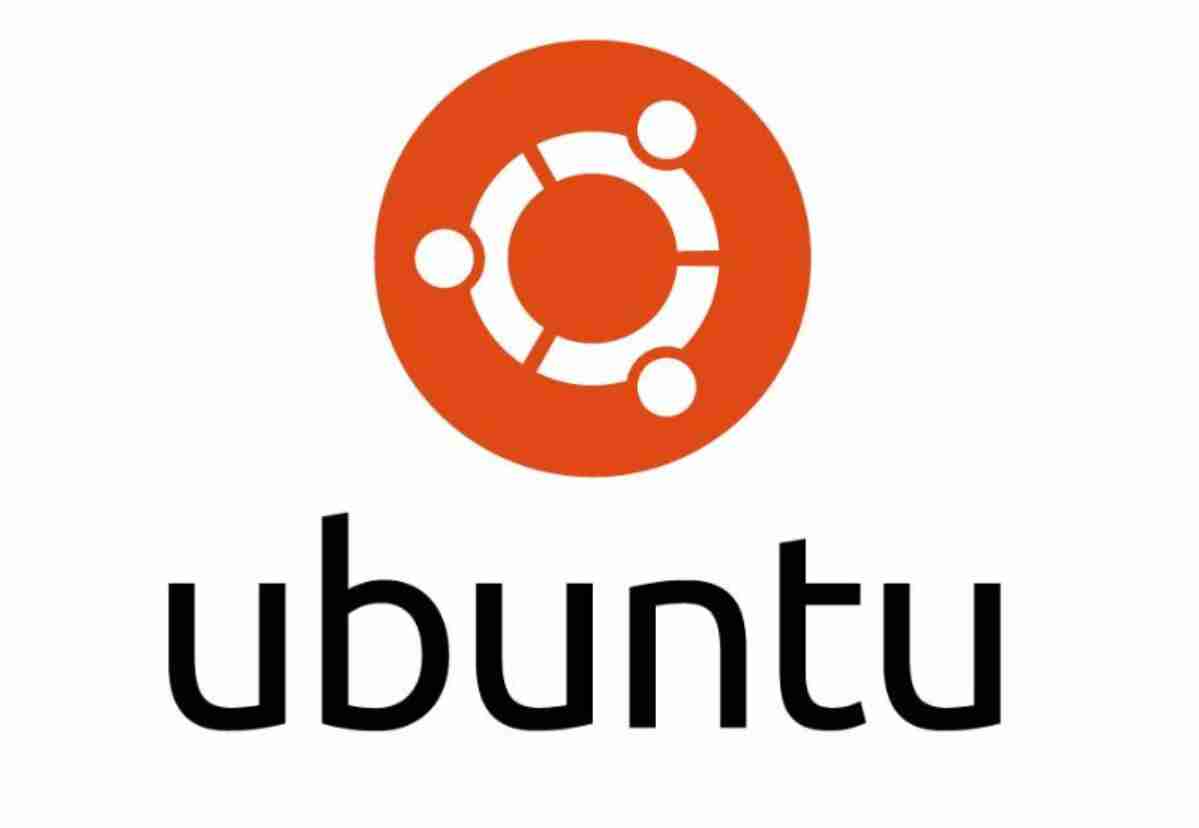
本文介绍两种在Ubuntu系统中修改DNS服务器的方法:编辑/etc/systemd/resolved.conf文件或使用NetworkManager命令行工具。
方法一:编辑/etc/systemd/resolved.conf文件
打开终端。
使用以下命令编辑/etc/systemd/resolved.conf文件:
<code class="bash">sudo nano /etc/systemd/resolved.conf</code>
找到#DNS=这一行,删除#注释符号,并在后面添加您希望使用的DNS服务器地址,例如:
<code>DNS=8.8.8.8 8.8.4.4</code>
保存并关闭文件。
重启systemd-resolved服务:
<code class="bash">sudo systemctl restart systemd-resolved</code>
方法二:使用NetworkManager命令行工具
打开终端。
使用nmcli命令查看当前网络连接:
<code class="bash">nmcli con show</code>
找到您正在使用的连接名称(例如,Wired connection 1或Wi-Fi connection 1)。
使用以下命令修改连接的DNS设置,将<connection-name>替换为您的实际连接名称,将8.8.8.8和8.8.4.4替换为您想使用的DNS服务器地址:
<code class="bash">nmcli con mod <connection-name> ipv4.dns "8.8.8.8 8.8.4.4"</code>
重新启用您的网络连接以应用更改:
<code class="bash">nmcli con up <connection-name></code>
选择适合您网络环境的方法修改DNS设置即可。 请注意替换<connection-name>为您的实际连接名称。
以上就是Ubuntu系统如何修改DNS的详细内容,更多请关注php中文网其它相关文章!

每个人都需要一台速度更快、更稳定的 PC。随着时间的推移,垃圾文件、旧注册表数据和不必要的后台进程会占用资源并降低性能。幸运的是,许多工具可以让 Windows 保持平稳运行。




Copyright 2014-2025 https://www.php.cn/ All Rights Reserved | php.cn | 湘ICP备2023035733号